Aprenda los pasos sobre cómo invertir un video en After Effects
After Effects es el software de animación 2.5D líder que se utiliza para la animación, la creación de efectos visuales y la composición de imágenes en movimiento. Este software de edición de video es famoso por muchos editores de video profesionales debido a sus herramientas y características. Además, After Effects se usa comúnmente en películas, programas de televisión y creación de videos web. Y con Adobe After Effects, también puede revertir sus videos. Aunque After Effects no es una herramienta para principiantes, le enseñaremos cómo revertir su video con pasos más simples. Por lo tanto, lea este artículo para aprender los sencillos pasos para videos inversos en After Effects.
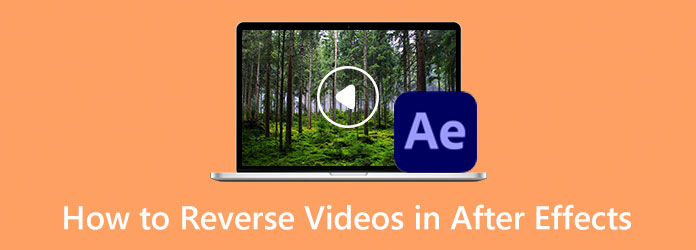
Parte 1. Cómo invertir videos en After Effects
Muchos principiantes tienen dificultades para usar Adobe After Effects porque la interfaz y las herramientas son difíciles de entender. Necesita más práctica y conocimiento al usar esta increíble aplicación de edición de video. Y si está buscando una gran aplicación que le permita revertir sus videos, entonces Adobe After Effects puede ser una opción. No se preocupe porque, en esta parte, le mostraremos una forma más fácil de invertir un clip en After Effects. En este tutorial, le mostraremos cuatro formas de invertir un video en After Effects.
1. Usa la capa de tiempo inverso
Paso 1 Para comenzar, descargue el Adobe After Effects aplicación e instálela en su PC. Abre el video que deseas revertir. Luego, guarde la sección como un archivo diferente o separado por motivos de seguridad.
Paso 2 Luego, arrastre y suelte su archivo de video en el Nueva composición icono. Haga clic derecho en la capa que desea usar para el efecto de video inverso. Luego, aparecerá un menú desplegable en su pantalla.
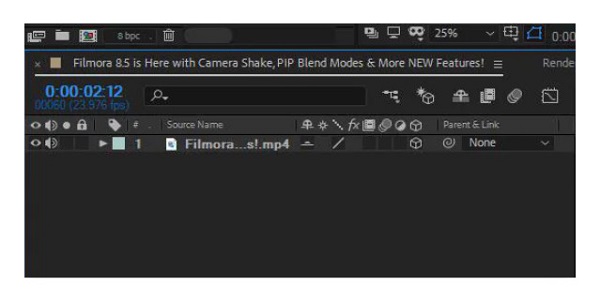
Paso 3 A continuación, vaya a Tiempo > Capa inversa de tiempo para abrir otra ventana. En la nueva ventana, puede ajustar la velocidad en la que desea reproducir el videoclip.
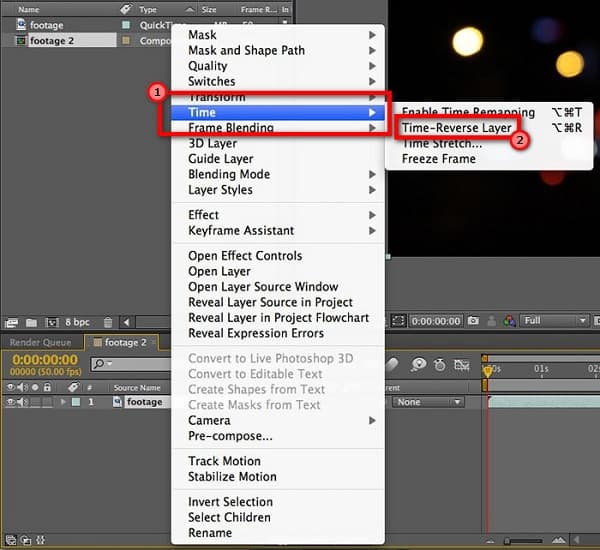
Paso 4 Y luego, haga clic en el aplicar efecto y espere a que se procese. Luego puede reproducir la vista previa de su video invertido para verificar si apareció como desea. Una vez que esté satisfecho con la salida, puede guardar el archivo.
Paso 5 Si el clip de video que guarda está en un archivo separado, puede guardarlo y exportarlo. Ahora puede elegir si desea devolver el archivo original con el nuevo que invirtió usando Adobe After Effects.
Aunque no es fácil usar After Effects para invertir clips, esperamos que estos pasos puedan ayudarlo a lograr su objetivo.
2. Usa la extensión del tiempo
Paso 1 Abra la aplicación After Effects, luego importe su video a After Effects. Y entonces, drag and drop su archivo de video en la línea de tiempo.
Paso 2 En la línea de tiempo, haga clic con el botón derecho en la capa de video y desplácese hacia arriba hasta la Horario .
Paso 3 Luego, selecciona Estiramiento de tiempo y el tipo - 100% en Factor de estiramiento. En su teclado, presione la tecla [ para que su capa comience donde se encuentra la línea indicadora azul.
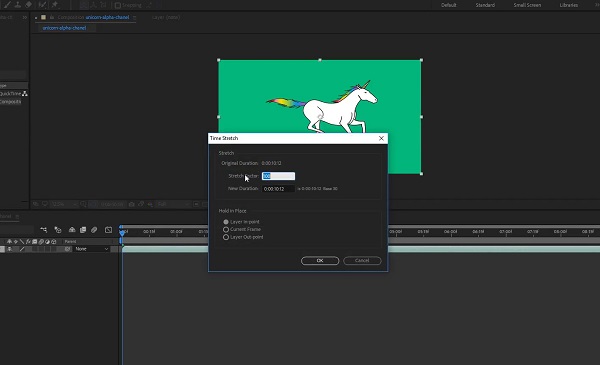
3. Usa la reasignación de tiempo
Paso 1 Primero, abra Adobe After Effects, luego arrastre y suelte su archivo de video en el Cronograma. Y en su línea de tiempo, haga clic derecho en la capa de video.
Paso 2 Desplácese hacia arriba hasta Hora y seleccione el Habilitar reasignación de tiempo opción. Tome el primer fotograma clave, luego arrástrelo hasta el final de su capa.
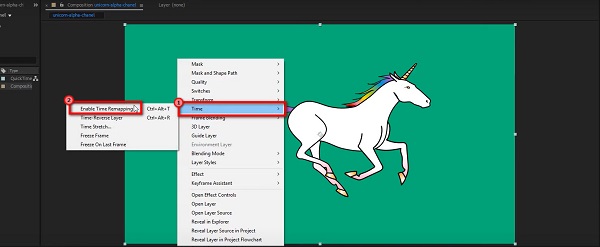
Paso 3 Luego, tome el primer fotograma clave y arrástrelo al comienzo de su capa. Y ajusta los fotogramas clave de tu video. Ahora, puede ver la reproducción de su video en reversa.
Consejo. Para aumentar la velocidad de su video, acerque cada cuadro.
4. Utilice fotogramas clave de tiempo inverso
Puede usar la opción Fotogramas clave inversos en el tiempo cuando tiene un video con toneladas de fotogramas clave. Y sin utilizar la opción de inversión de tiempo, aún puede invertir los fotogramas clave con After Effects.
Paso 1 En primer lugar, destacar el fotograma clave que desea invertir. Y luego, haga clic derecho y vaya a Asistente de fotogramas clave.
Paso 2 Después, seleccione el Fotogramas clave de tiempo inverso.
Paso 3 ¡Y eso es! Ahora puede ver que los fotogramas clave que selecciona están cambiados y ordenados al revés.
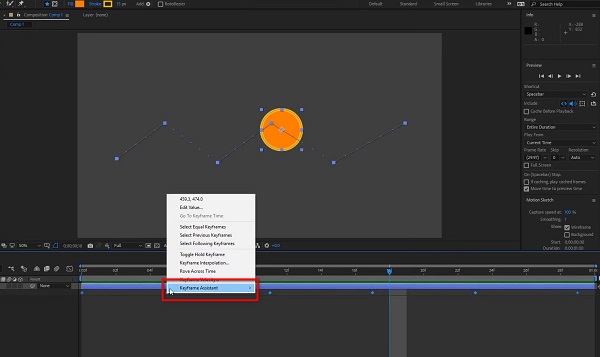
Y esas son las cuatro formas de hacer un video inverso en After Effects. Aunque es bastante difícil de usar, sigue siendo una gran aplicación para invertir un video.
Pros y contras de usar After Effects para invertir videos
Pros:
- • Con Adobe After Effects, puede usar cuatro métodos para invertir su video.
- • La calidad del clip o video no se verá afectada.
- • Puede usar muchas funciones y herramientas de edición para mejorar su video.
- • Admite casi todos los formatos de video, como MP4, AVI, MOV, MKV y WMV.
- • Descargable en todos los sistemas operativos, incluidos Windows y macOS.
Contras:
- • No es una aplicación para principiantes.
- • No es de uso gratuito.
Parte 2. Una forma más fácil de invertir videos que usar After Effects
Como se mencionó anteriormente, Adobe After Effects no es fácil de usar. Entonces, muchos principiantes buscan una alternativa para revertir sus videos. Afortunadamente, encontramos la mejor alternativa para revertir tus videos. En esta parte, le mostraremos una alternativa para que After Effects reproduzca videos hacia atrás.
Tipard Video Converter Ultimate es la aplicación de inversión de video más buscada que puedes usar sin conexión. Este software es inicialmente un convertidor de video con toneladas de funciones de edición avanzadas, como un inversor de video, un editor de metadatos de video, un amplificador de volumen, un eliminador de marcas de agua de video y más. Además, puede revertir su video por completo o seleccionando partes de su video. También puede cargar archivos fácilmente porque admite más de 500 formatos de video. Además, tiene una interfaz de usuario fácil de usar, lo que la convierte en una aplicación para principiantes. Además, no afecta la calidad de su video cuando lo invierte.
Cómo revertir un archivo de video usando Tipard Video Converter Ultimate:
Paso 1 Descarga e instala Tipard Video Converter Ultimate en su escritorio marcando la casilla Descargar boton de abajo.
Paso 2 Y luego, en la interfaz de usuario principal de la aplicación, vaya a la Herramientas panel. Aparecerá la lista de herramientas de edición de video. Selecciona el Inversor de video .
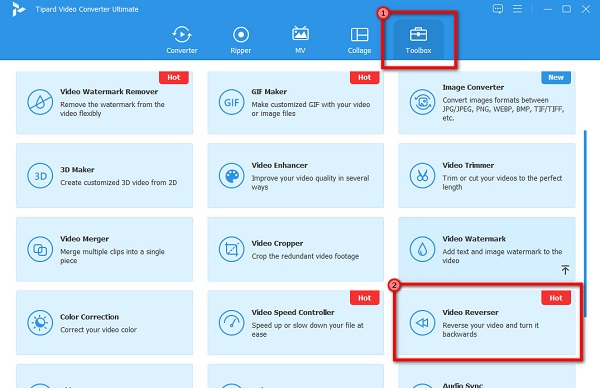
Paso 3 A continuación, haz clic en círculo azul con el signo de más (+) icono para cargar el video que desea reproducir hacia atrás.
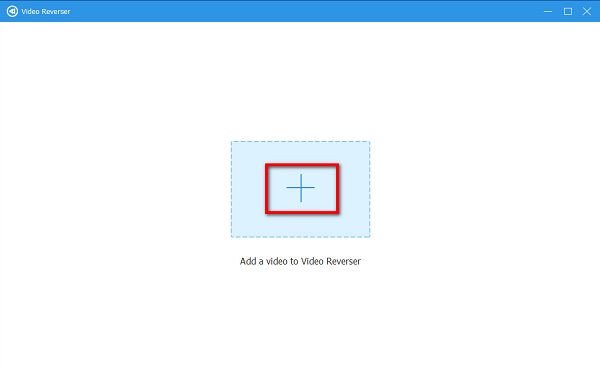
Paso 4 Después de cargar su archivo, Tipard Video Converter UItimate automáticamente invierte tu video. También puede seleccionar la parte que desea invertir haciendo clic en el Seleccione arranque or Establecer fin del botón.
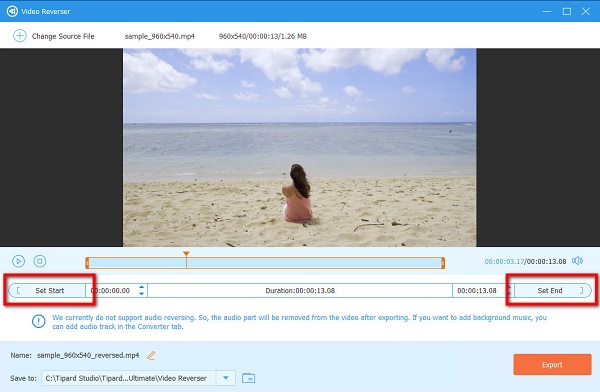
Paso 5 Y finalmente, haga clic en el botón Exportar botón para guardar su salida en su dispositivo.
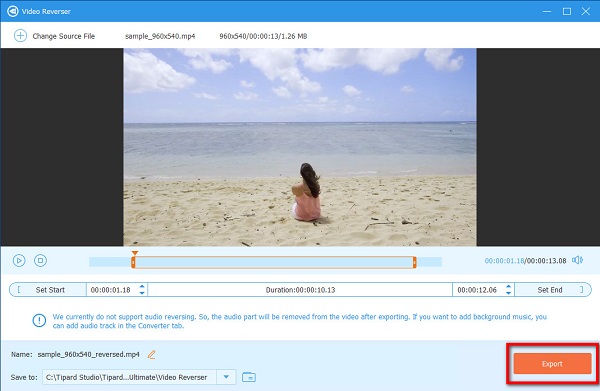
Parte 3. Preguntas frecuentes sobre cómo invertir videos en After Effects
¿Cuánto cuesta Adobe After Effects?
Adobe After Effects tiene una versión de prueba gratuita de 7 días. Pero después de la versión de prueba gratuita, debe comprar la aplicación por $ 20.99 mensuales.
¿Adobe After Effects es una compra única?
Adobe After Effects solo se puede comprar en Adobe suscribiéndose a Creative Cloud. Y no hay forma de que pueda comprar After Effects por un costo único.
¿Qué debo usar, Adobe After Effects o Premiere Pro?
Adobe Premiere Pro es mejor para corte, organizar y mejorar videos que ya ha tomado. Por otro lado, After Effects es el estándar de la industria para la edición de gráficos en movimiento y efectos visuales.
Conclusión
Ahora que sabe cómo reproducir videos en reversa en After Effects, puede trabajar de forma independiente. Ya sea qué formas desea utilizar para invierta su video en After Effects, seguramente puede revertir su video de manera efectiva. Pero si prefiere un método más sencillo, descargue Tipard Video Converter Ultimate ahora.







